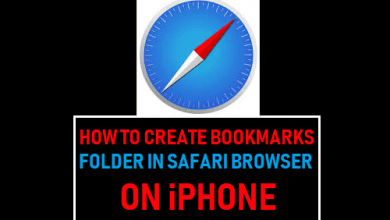Как исправить ошибку iTunes/iPhone 4037 — последние решения
[ad_1]
📱⭐
«Можете ли вы сказать мне, что означает код ошибки 4037? Что мне делать, чтобы решить эту проблему? Недавно я купил новый iPhone и попытался настроить его, восстановив резервную копию из iTunes, но столкнулся с ошибкой iTunes 4037. В попытке исправить проблема, я обновил свою Mac OS и iTunes, но я все еще получаю сообщение об ошибке». — От пользователя iPhone
ошибка айтюнс 4037 об этом сообщают многие пользователи при подключении iPhone к iTunes (компьютеру). Учитывая, что эта досадная ошибка задерживает ваши задачи и блокирует соединение между вашим мобильным телефоном и iTunes, необходимо срочно устранить неполадки. Ознакомьтесь с этими полезными шагами, чтобы убедиться, что ваш телефон снова заработает, прежде чем паниковать.
- Часть 1. Причины ошибки iTunes 4037
- Часть 2. Полезные решения для избавления от ошибки iTunes 4037
- Исправить 1. Перезагрузите iPhone
- Исправление 2. Разблокируйте свой iPhone
- Исправление 3. Проверьте беспроводное соединение
- Исправление 4. Проверьте подключение USB
- Исправить 5. Исправить ошибку iTunes 4037 с помощью Joyoshare UltFix [Easy & Effective]
- Исправление 6. Проверьте файл Hosts
- Исправление 7. Обновите iTunes до последней версии
- Исправление 8. Проверьте наличие конфликтов программного обеспечения
- Часть 3. Окончательный вердикт
Часть 1. Причины ошибки iTunes 4037
Получение подсказок в iTunes, таких как код ошибки iTunes 4037, указывает на неисправность iTunes. Другими словами, iTunes не может обновить или восстановить ваш iPhone — возможно, из-за блокировки паролем. Ошибки iTunes обычно возникают при обновлении/установке или использовании iTunes на компьютере с Windows/Mac. Есть много причин для ошибок iTunes. Например, iTunes может не установиться из-за следующего:
* Произошло прерывание загрузки или частичной установки медиатеки iTunes.
* Вирус атакует системные файлы или программное обеспечение iTunes, которое повреждает систему Windows.
* Приложения, связанные с iTunes, случайно повреждают или удаляют реестр Windows.
* Другие неизвестные причины.
Часть 2. Полезные решения для избавления от ошибки iTunes 4037
Исправить 1. Перезагрузите iPhone
До сих пор нет другого простого способа, кроме как хорошо перезагрузить ваши устройства, чтобы исправить ошибку 4037 в iTunes. Перезагрузите iPhone и компьютер, а затем повторите попытку восстановления, как только они оба загрузятся. Таким образом, он устраняет любые ошибки или сбои на вашем iPhone, которые могли прервать его соединение с iTunes. Кстати, всякий раз, когда вы сталкиваетесь с какой-либо другой проблемой, связанной с программным обеспечением на вашем iPhone, сначала попробуйте перезагрузить его, и в основном это часто работает.
Для iPhone 6S и более ранних версий
· Нажимайте кнопку «Режим сна/Пробуждение» и кнопку «Домой», пока на экране не появится логотип Apple.
Для iPhone 7/7 Plus,
· Просто одновременно нажмите и удерживайте кнопку «Режим сна/Пробуждение» и кнопку уменьшения громкости.
· Делайте это не менее 10 секунд, пока не увидите мигающий логотип Apple.
Для iPhone 8/8 Plus, iPhone X или новее:
· Быстро нажмите кнопку увеличения и уменьшения громкости одну за другой.
· Удерживайте боковую кнопку, пока не появится логотип Apple.
Исправление 2. Разблокируйте свой iPhone
Apple предлагает решение, в котором пользователям необходимо разблокировать свои iPhone или iPad, чтобы подключиться к iTunes. iTunes не будет подключаться к вашему iPhone, если экран заблокирован, и это может быть причиной того, что вы сталкиваетесь с кодом ошибки 4037 в iTunes. Apple предлагает решение, в котором пользователям необходимо разблокировать свои iPhone или iPad, чтобы подключиться к iTunes. iTunes не будет подключаться к вашему iPhone, если экран заблокирован, и это может быть причиной того, что вы сталкиваетесь с кодом ошибки 4037 в iTunes. Что ж, вы правы. Просто попробуйте ввести пароль, чтобы открыть устройство, а затем проверьте, исчезло ли сообщение об ошибке.
Исправление 3. Проверьте беспроводное соединение
Стабильное интернет-соединение гарантирует бесперебойную работу при обновлении или восстановлении через iTunes. Поскольку слабые сигналы могут вызывать прерывания и вызывать различные коды ошибок iTunes. При выполнении обновления или восстановления через iTunes убедитесь, что у вас стабильное подключение к Интернету, поскольку слабый сигнал может вызвать прерывания и вызвать различные коды ошибок iTunes. Если вы находитесь дома, использование беспроводного подключения к Интернету — лучший способ восстановления и обновления. Чтобы вас не прерывали, убедитесь, что вы сидите в месте с более чем достаточным уровнем сигнала.
Исправление 4. Проверьте подключение USB
Во время обновлений или восстановления можно столкнуться с аппаратными сбоями, что приведет к ошибке iPhone 4037. Проверьте и определите, вызвана ли проблема USB, изменив или переключив USB-порты на компьютере. Если у вас есть другой доступный USB-кабель, попробуйте заменить его и убедитесь, что это оригинальный кабель Lightning.
Исправить 5. Легко и эффективно: Исправьте ошибку iTunes 4037 с помощью Joyoshare UltFix
Независимо от того, что вы недостаточно разбираетесь в технологиях или не хотите самостоятельно возиться со сложными и громоздкими методами, обратитесь за поддержкой к стороннему инструменту. Доверьтесь отмеченному наградами инструменту — Joyoshare UltFix iOS System Recovery. Программа, разработанная исключительно для пользователей iOS, предназначена для устранения любой ошибки iTunes, например, ошибки iPhone 9/2005/54 и других. Это также может предотвратить зависание iPhone на логотипе Apple во время загрузки, а также зависание в процессе восстановления и других проблемах. Дополнительным преимуществом этого инструмента восстановления iOS является то, что ваши данные не будут удалены. Поэтому вам не нужно беспокоиться о потере данных на телефоне в течение всего процесса.
В соответствии с пошаговой процедурой исправления ошибки iTunes 4037 вы можете легко использовать Joyoshare. Готовы это исправить?
Шаг 1Установите Joyoshare UltFix и подключите iPhone к компьютеру
Для загрузки и установки этого программного обеспечения вам потребуется компьютер Mac или Windows. Используйте USB-кабель для подключения устройства к компьютеру. Теперь вы готовы решить проблему. Нажмите на «Начинать», и появится новый интерфейс.
Шаг 2Установить стандартный режим
Вы должны выбрать режим ремонта, и на экране представлены два режима. Вы можете выбрать Стандартный режим что вам нужно. Стандартного режима достаточно, чтобы исправить большую часть проблемы iOS, оставшейся во всех данных; Расширенный режим решает более серьезные проблемы, но стирает ваш iPhone, так что не запутайтесь.
Шаг 3Скачать пакет прошивки
На этой странице проверьте модель вашего iPhone и другие данные и нажмите «Скачать» для сохранения пакета прошивки на вашем компьютере. Если у вас медленное интернет-соединение, это займет у вас много времени, поэтому наберитесь терпения.
Шаг 4Исправить ошибку iTunes 4037
Наконец, нажмите на «Ремонт» чтобы начать процесс восстановления. После этого ваш iPhone должен снова быть подключен к iTunes.
Исправление 6. Проверьте файл Hosts
Для подключения к серверам Apple ваш компьютер использует специальный файл хоста. Чтобы убедиться, что вы можете общаться с сервером Apple после обновления iTunes, проверьте файл хоста. Любые проблемы в этом файле могут повлиять на способность iTunes подключаться к вашему iPhone и привести к ошибке 4037. Просто проверьте, не лежит ли суть проблемы в файле хоста:
Для Mac,
Шаг 1. Открытым Искатель и иди к Приложения → Утилиты.
Шаг 2. Запустите Терминал и введите «нано/частный/и т.д./хосты» команду и нажмите клавишу «Ввод», после чего отобразится файл хоста.
Шаг 3. Перейдите к «apple.com» с помощью клавиш со стрелками.
Шаг 4. Если вы не видите записи с gs.apple.com, это доказывает, что проблема с ошибкой iTunes 4037 не связана с хост-файлом.
Если да, перейдите к следующим шагам по устранению неполадок.
Шаг 1. Добавить # символ + пробел в начало записи apple.com.
Шаг 2. Нажмите Контроль-О с клавиатуры, чтобы сохранить файл.
Шаг 3. Если вас спросят об имени файла, нажмите «Возврат», затем «Control-X», чтобы выйти из редактора.
Шаг 4. Перезагрузите Mac. После перезагрузки Mac проверьте, можете ли вы восстановить или обновить свой iPhone через iTunes.
Служба поддержки Майкрософт может помочь пользователям Windows восстановить файл хоста до состояния по умолчанию. Выберите свою ОС и следуйте инструкциям на экране.
Исправление 7. Обновите iTunes до последней версии
Версия iTunes, установленная на вашем компьютере, может быть устаревшей, что может объяснить ошибку iTunes 4037. Когда доступна более новая версия iTunes непосредственно в iTunes или на веб-сайте Apple, вам следует немедленно обновить ее, чтобы предотвратить возможные проблемы. Чтобы проверить наличие обновлений и обновить iTunes вручную, выполните следующие действия:
Если вы пользователь Mac,
Шаг 1. Открытым iTunes и нажмите iTunes в строке меню. Затем нажмите на Проверить наличие обновлений.
Шаг 2. Следуйте инструкциям на экране, чтобы установить последнюю версию.
Если вы используете Windows,
Шаг 1.Откройте iTunes и перейдите в Помощь раздел в верхней строке меню.
Шаг 2.Выбирать Проверить наличие обновлений и процедура на экране поможет вам установить последнюю версию.
Исправление 8. Проверьте наличие конфликтов программного обеспечения
Компьютер и iPhone могут быть не в состоянии обмениваться данными через iTunes из-за программного обеспечения безопасности. Если на вашем компьютере установлены какие-либо сторонние антивирусные программы или приложения для обеспечения безопасности, попробуйте отключить или отключить их. Более того, если вы являетесь пользователем Windows, закройте программное обеспечение, которое автоматически загружается при запуске, и проверьте, устранена ли проблема должным образом.
Шаг 1. Открыть «Утилита настройки системы» путем доступа к «Начинать» меню.
Шаг 2. Выберите «Выполнить» и введите msconfig.
Шаг 3. Перейдите к «Запускать» вариант и снимите флажок «Загрузить элементы автозагрузки»
Шаг 4. Нажать на «Услуги» вкладка, проверить «Скрыть все службы Microsoft» → «Отключить все».
Шаг 5. Перезагрузите компьютер и запустите заблокированное приложение, «Утилита настройки системы».
Шаг 6 Теперь проверьте, распознает ли iTunes ваш iPhone.
Часть 3. Окончательный вердикт
Вы не заплатите ни копейки за iTunes, но он сопряжен со многими сложностями, такими как Ошибка iTunes/iPhone 4037. К счастью, мы изучили 8 проверенных пользователями способов устранения этой ошибки. Но мы выделяем Joyoshare UltFix, который эффективно и действенно решает вашу проблему. Для частных лиц пробная версия доступна в течение нескольких дней, но если вы планируете использовать программное обеспечение в коммерческих целях, вам следует рассмотреть пожизненную лицензию по разумной цене.
[ad_2]
Заключение
В данной статье мы узнали Как исправить ошибку iTunes/iPhone 4037 — последние решения
.Пожалуйста оцените данную статью и оставьте комментарий ниже, еcли у вас остались вопросы или пожелания.